Come controllare la scheda grafica in Windows 11
La scheda grafica è il componente più importante di un PC per giocare, poiché è responsabile della visualizzazione delle immagini sullo schermo. È fondamentale sapere che tipo di scheda grafica hai installato sul tuo computer in modo da poter regolare le impostazioni del tuo computer per ottenere le migliori prestazioni. Altrimenti, i giochi subiranno ritardi o non funzioneranno affatto.
Come controllare la scheda grafica in Windows 11
La scheda grafica ha un impatto notevole sulla qualità della tua esperienza di gioco o di fotoritocco. È importante tenere il passo con gli aggiornamenti e i driver più recenti, nonché apportare modifiche di tanto in tanto se si verificano problemi di prestazioni.
Ecco alcuni metodi su come controllare la tua scheda grafica in Windows 11 –
- Utilizzando le impostazioni di Windows
- Utilizzando lo strumento di diagnostica DirectX
- Attraverso lo strumento di informazioni di sistema
- Da Gestione dispositivi
1] Utilizzando le impostazioni di Windows
Puoi utilizzare l’app Impostazioni per scoprire quale scheda grafica è attualmente installata sul tuo dispositivo. Per far sì che ciò accada, segui questi passaggi:
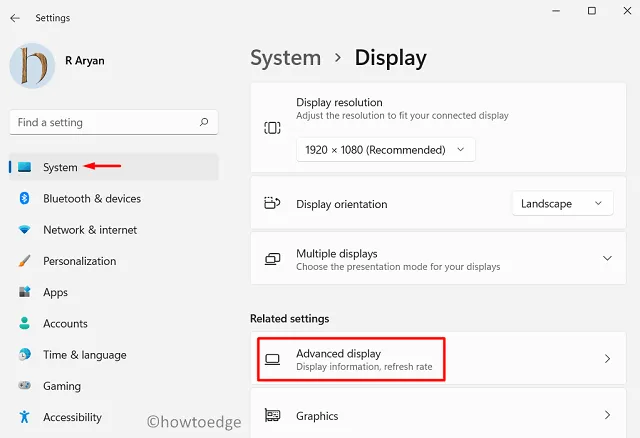
- Selezionare Display interno dalle informazioni sul display .
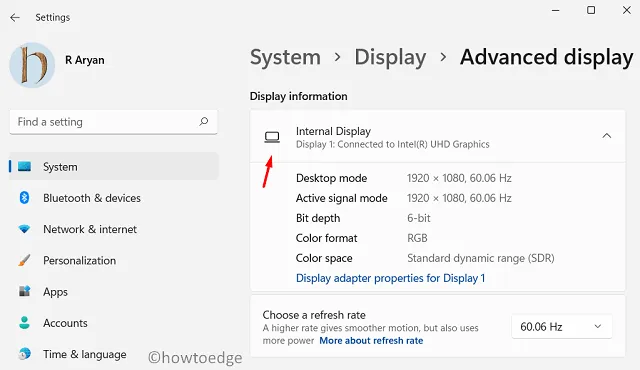
Qui è dove si trovano il numero del modello e il produttore della scheda grafica. Puoi ottenere ulteriori informazioni sulla tua scheda grafica facendo clic sull’opzione ” Proprietà scheda video per Display 1 “.
2] Utilizzando lo strumento di diagnostica DirectX
DirectX è un programma Windows che migliora le esperienze multimediali, inclusi giochi 3D, grafica e networking. Questo programma ti consente di accedere rapidamente alle schede grafiche installate sul tuo computer. Per fare ciò, segui questi passaggi:
- Apri lo strumento Esegui utilizzando i tasti “Windows + R”.
- Digita ”
dxdiag” nella casella di ricerca e premi Invio per avviare lo strumento di diagnostica DirectX - Se viene visualizzato un messaggio di conferma, fare clic sul pulsante Sì per continuare.
- Per visualizzare le informazioni sulla scheda grafica principale, fare clic sulla scheda Display .
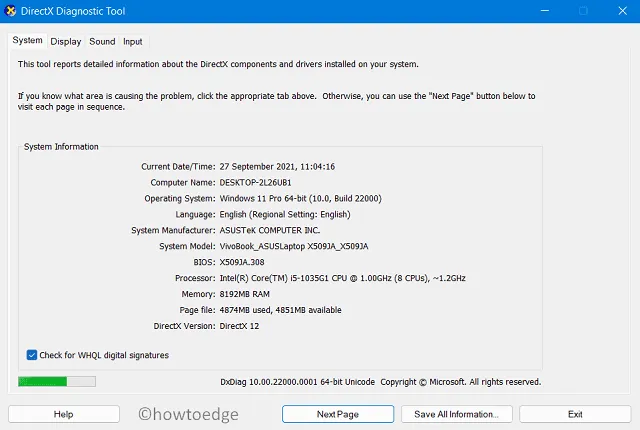
3] Attraverso lo strumento Informazioni di sistema
L’utilizzo dello strumento informazioni di sistema è un altro modo per verificare le informazioni sulla scheda grafica. Ecco i passaggi che puoi utilizzare per farlo:
- Fare clic con il tasto destro su Start e selezionare l’ opzione Esegui .
- Ora devi digitare msinfo32 nella finestra di dialogo Esegui per aprire la finestra Informazioni di sistema .
- Espandi la sezione Componenti a sinistra dello schermo.
- Dalle opzioni espanse, scegli Visualizza .
- Ora tutte le schede grafiche sul tuo computer verranno visualizzate a destra.
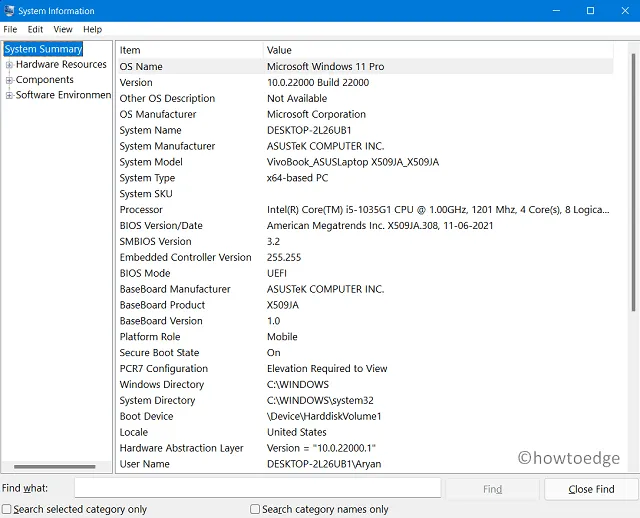
4] Da Gestione dispositivi
Device Manager conserva le informazioni relative ai dispositivi di input e output, nonché alle relative proprietà hardware. Per controllare la scheda grafica utilizzando Gestione dispositivi, attenersi alla seguente procedura:
Lascia un commento